Windows Update の強制再起動をキャンセルする

普通のWindows XP の Windows Update 後のメッセージは こんなのですが

たまに、制限時間付の再起動メッセージが飛んでくることがあります。
このメッセージが飛んでくる場合は、後で再起動にしても15分置きに、再起動を促され、無視していると強制的に再起動されてしまいます。
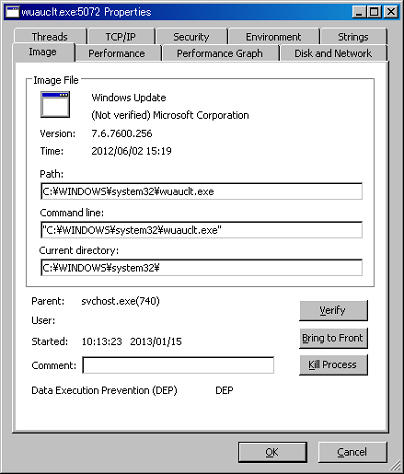
このメッセージを出しているのは wuauclt.exe というプログラムなのですが、これを停止しても、意味はありません。
事情で今回のログイン中に再起動したくない場合はどうすればいいかというと簡単です。
コントロールパネル>コンピュータの管理>サービス
2000/XP の場合は Automatic Updates
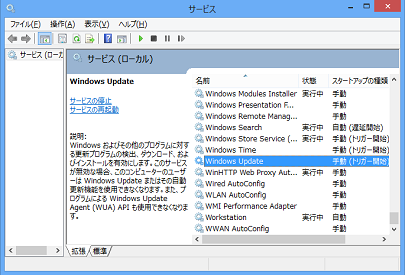
Windows 7 / Windows 8の場合は Windows Update というサービスになります
これを一時停止することで、再起動を回避できます。
ただし、Windows カーネルドライバのアップデートや、Windows カーネルのアップデートが実行されると、プログラムが開始できなくなったり、オペレーションに障害が出ることがあるので、作業を無理に続行せず、速やかに再起動しましょう
グループ・ポリシーの[コンピューターの構成]-[管理用テンプレート]-[Windowsコンポーネント]-[Windows Update]の[スケジュールされた自動更新のインストールで、ログオンしているユーザーがいる場合には自動的に再起動しない]で設定する方法もありますが、これは事前対策になります。
関連サイト:
Windows 8 のアップデート後再起動は月1回、猶予は72時間まで – Engadget Japanese
Windows Update適用後の自動再起動を抑制する - @IT




グループポリシーの[スケジュールされた自動更新のインストールで、ログオンしているユーザーがいる場合には自動的に再起動しない]を設定→gpupdateで即時反映という手も成功しました。
arigatou.tasukarimasita.